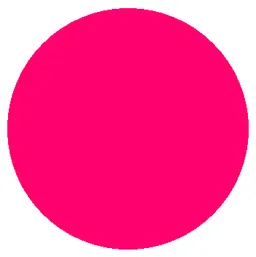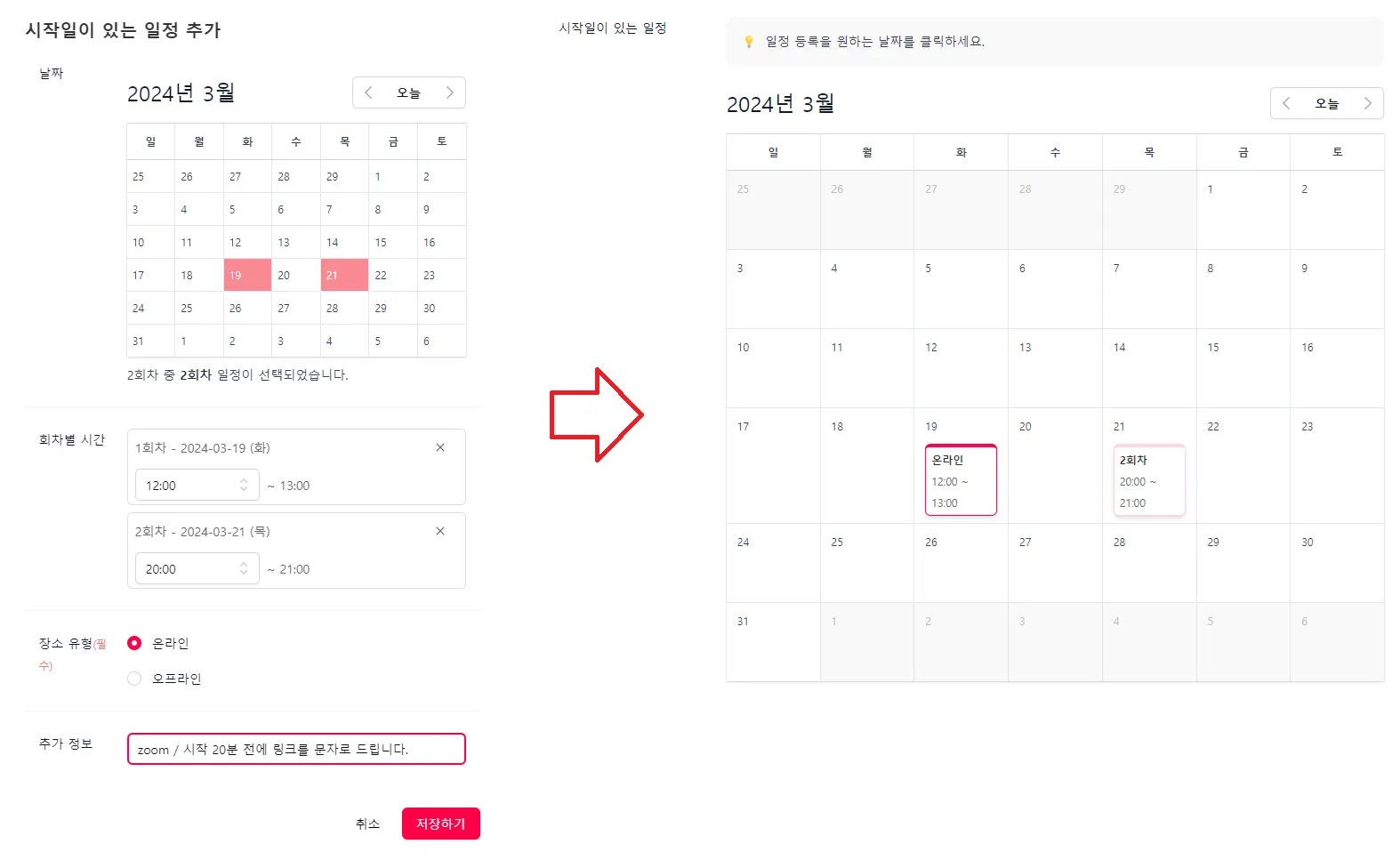온/오프라인 클래스 일정 관리
•
온라인(줌/구글밋/메일/메신저 등)과 오프라인으로 진행되는 클래스는 일정까지 등록해주셔야 수강생이 클래스를 신청할 수 있어요.
•
하나의 클래스에 온라인 일정, 오프라인 일정을 모두 등록할 수 있어요.
일정 등록 방법
•
PC : 탈잉 스튜디오 > 클래스 관리 > 일정 관리
•
앱 : 내 정보 > 탈잉 스튜디오 > 클래스 관리 > 일정 관리
1. 일정 등록하기
원데이 클래스
•
클래스 시작일이 정해져 있는 경우 + 버튼을 클릭하여 일정 등록이 가능해요.
•
원데이 클래스는 동일한 시간에 반복적으로 진행되는 여러 날짜의 일정을 한 번에 등록할 수 있어요.
다회차 클래스
•
클래스 시작일이 정해져 있는 경우 + 버튼을 클릭하여 일정 등록이 가능해요.
•
다회차 클래스는 1회차~N회차를 요일 반복으로 설정하거나, 각 회차의 날짜를 직접 선택하여 등록할 수 있어요.
2. 일정 마감하기
•
특정 일정을 조기 마감하고 싶은 경우에는 해당 일정을 선택하여 일정 마감 처리해주세요.
•
마감된 일정은 회색으로 변경돼요.
3. 일정 변경하기
•
신청 인원이 없는 일정의 경우에는 다른 날짜, 다른 장소로 변경이 가능해요.
하지만 온라인 일정을 오프라인 일정으로 변경할 수는 없어요!
예시
◦
온라인 일정 → 날짜만 변경 가능
◦
온라인 일정 → 오프라인으로 변경 불가
◦
오프라인 일정 → 날짜/장소 변경 가능
◦
오프라인 일정 → 온라인으로 변경 불가
4. 일정 삭제하기
•
클래스 일정은 신청 인원이 없는 경우에만 삭제 가능해요!
이미 신청한 인원이 있는 일정은 삭제할 수 없으니 참고해 주세요.
•
이미 시간이 지나간 일정은 자동으로 미노출 처리되기 때문에 삭제할 필요가 없어요.
당장 특정 날짜와 시간을 확정할 수 없다면 어떻게 해야 할까요?
•
새로운 상시 일정 추가 버튼을 눌러 ‘협의 후 결정’ 일정으로 등록해 주세요.
◦
수강생이 ‘협의 후 결정’ 일정으로 클래스를 신청해주시면 튜터님과 수강생님이 탈잉 메시지 기능을 이용하여 직접 일정을 조율해주시면 됩니다.
당장 특정 날짜와 시간을 확정할 수 없다면 어떻게 해야 할까요?
•
새로운 상시 일정 추가 버튼을 눌러 ‘협의 후 결정’ 일정으로 등록해 주세요.
•
수강생이 ‘협의 후 결정’ 일정으로 클래스를 신청해주시면 튜터님과 수강생님이 탈잉 메시지 기능을 이용하여 직접 일정을 조율해주시면 됩니다.